WeGame設(shè)置全速下載模式的方法
時(shí)間:2023-10-12 14:59:17作者:極光下載站人氣:197
WeGame提供給大家十分豐富的游戲資源,通過這些游戲資源可以找到自己喜歡的一款游戲進(jìn)行下載使用,在該軟件提供的游戲款式多種多樣,涉及的游戲類型范圍也十分的廣泛,當(dāng)你在該軟件中找到自己需要進(jìn)行下載安裝的游戲,發(fā)現(xiàn)在下載的過程中,下載的速度是非常慢的,那么該如何調(diào)整下載速度呢,其實(shí)在該軟件中提供了全速模式、智能模式以及自定義參數(shù)進(jìn)行下載,那么我們將下載速度切換到全速模式即可,下方是關(guān)于如何使用WeGame設(shè)置全速下載模式的具體操作方法,如果你需要的情況下可以看看方法教程,希望對(duì)大家有所幫助。
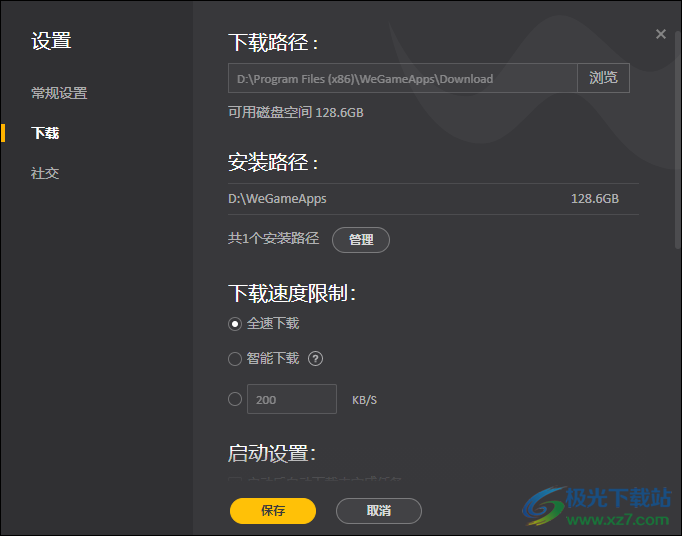
方法步驟
1.當(dāng)我們將WeGame雙擊運(yùn)行之后,在頁面的右上角的位置將豎著顯示的三個(gè)點(diǎn)圖標(biāo)進(jìn)行點(diǎn)擊。
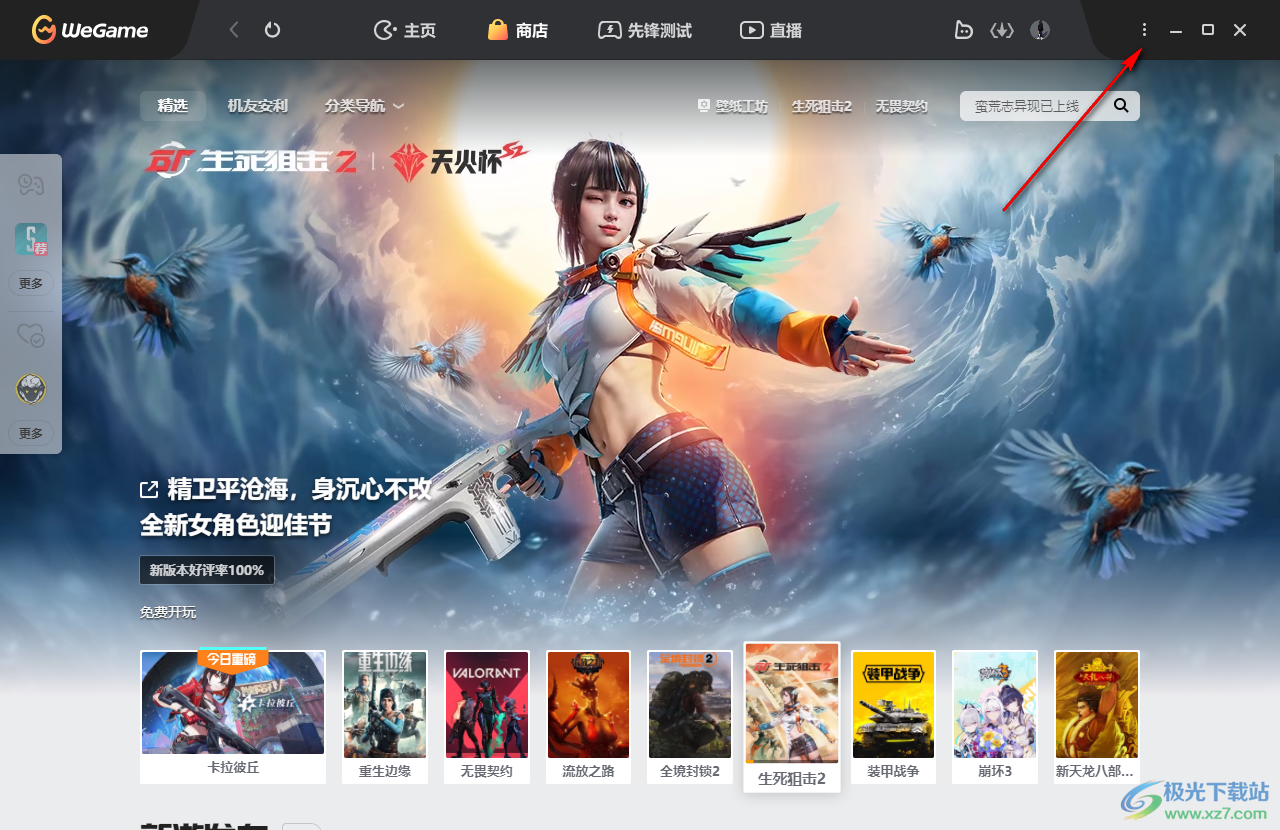
2.這時(shí),在打開的子選項(xiàng)中,我們將其中的【系統(tǒng)設(shè)置】選項(xiàng)進(jìn)行點(diǎn)擊一下。
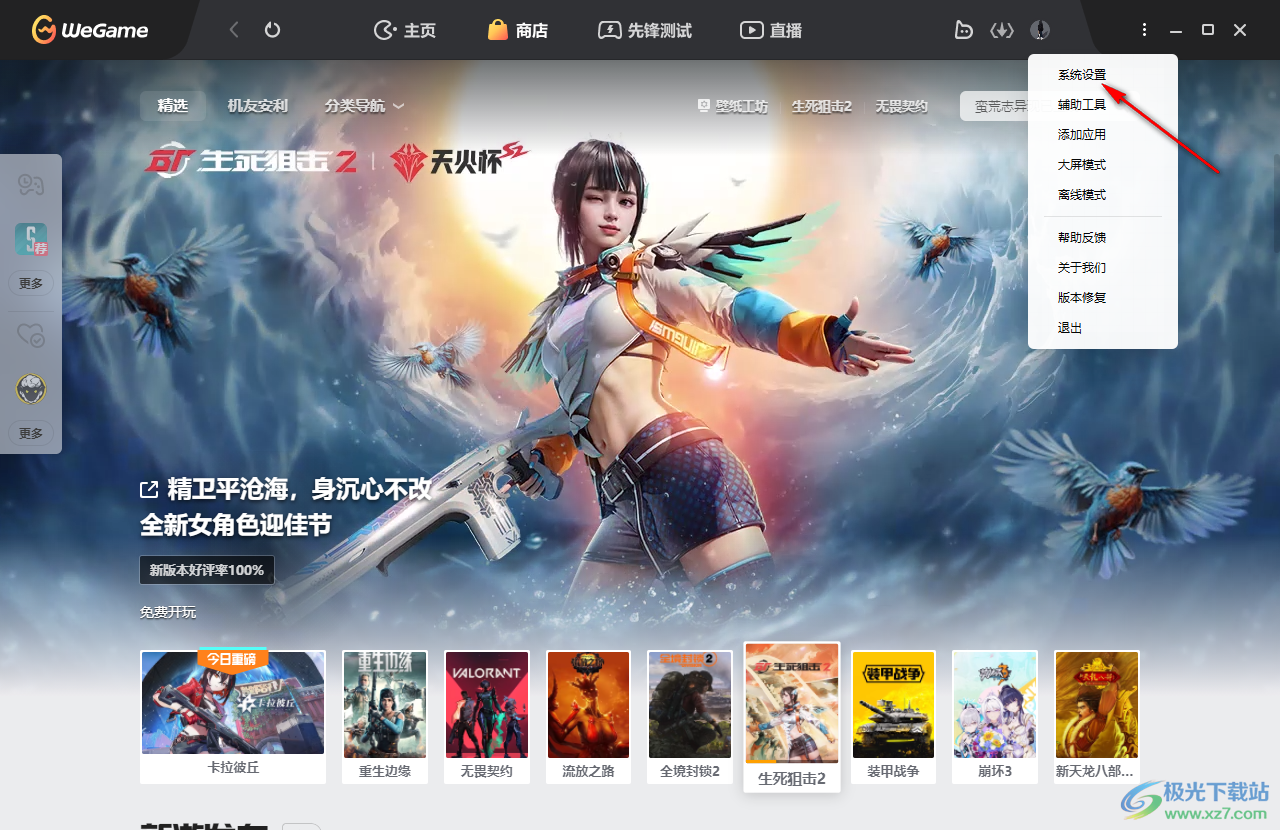
3.隨后,我們就可以進(jìn)入到WeGame設(shè)置窗口中了,在該窗口中左側(cè)的位置將【下載】選項(xiàng)進(jìn)行點(diǎn)擊。

4.這時(shí),在右側(cè)的頁面中就可以看到下載速度限制選項(xiàng)了,我們直接將【全速下載】選項(xiàng)進(jìn)行勾選上,那么游戲在下載的時(shí)候,速度會(huì)提升許多,當(dāng)然你也可以根據(jù)自己的需求進(jìn)行設(shè)置智能下載或者是自定義設(shè)置一下下載數(shù)值。
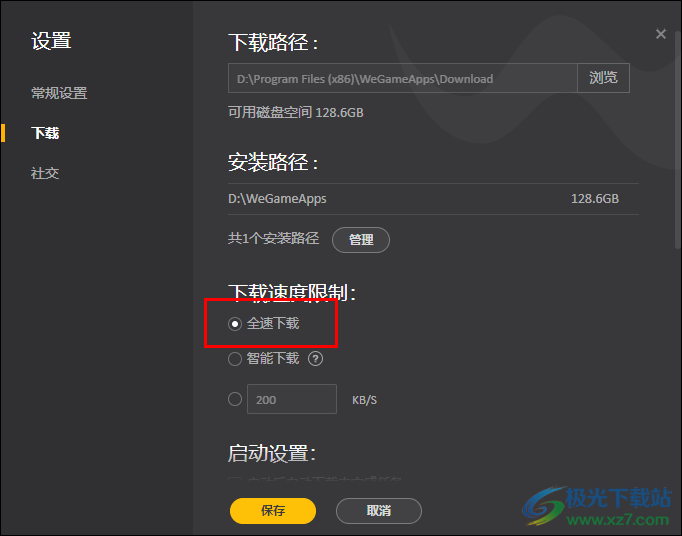
5.完成下載速度設(shè)置之后,就可以直接將底部的【保存】按鈕進(jìn)行點(diǎn)擊即可保存當(dāng)前設(shè)置。
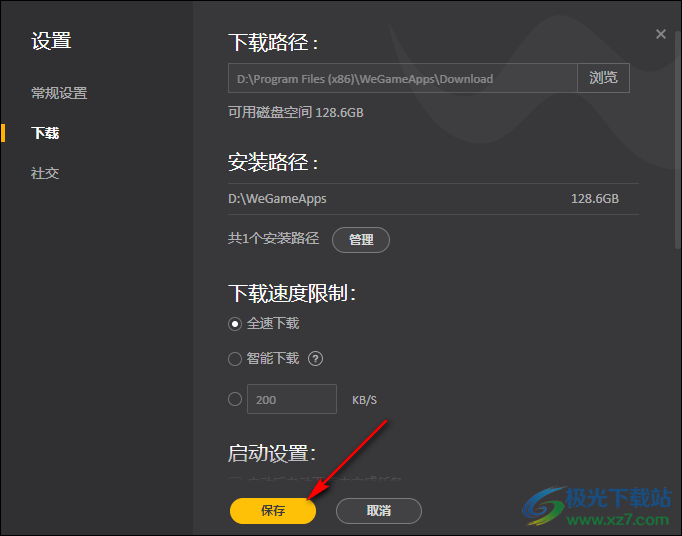
以上就是關(guān)于如何使用WeGame設(shè)置全速下載的具體操作方法,大家在使用WeGame的過程中,會(huì)遇到下載速度比較慢的情況,那么可以進(jìn)入到下載設(shè)置的窗口中,查看一下是否啟用了全速下載,如果沒有啟用,則將全速下載功能選項(xiàng)啟用即可,感興趣的話可以試試。

大小:6.45MB版本:v5.12.21.1022環(huán)境:WinAll, WinXP, Win7, Win10
- 進(jìn)入下載
相關(guān)推薦
相關(guān)下載
熱門閱覽
- 1百度網(wǎng)盤分享密碼暴力破解方法,怎么破解百度網(wǎng)盤加密鏈接
- 2keyshot6破解安裝步驟-keyshot6破解安裝教程
- 3apktool手機(jī)版使用教程-apktool使用方法
- 4mac版steam怎么設(shè)置中文 steam mac版設(shè)置中文教程
- 5抖音推薦怎么設(shè)置頁面?抖音推薦界面重新設(shè)置教程
- 6電腦怎么開啟VT 如何開啟VT的詳細(xì)教程!
- 7掌上英雄聯(lián)盟怎么注銷賬號(hào)?掌上英雄聯(lián)盟怎么退出登錄
- 8rar文件怎么打開?如何打開rar格式文件
- 9掌上wegame怎么查別人戰(zhàn)績?掌上wegame怎么看別人英雄聯(lián)盟戰(zhàn)績
- 10qq郵箱格式怎么寫?qq郵箱格式是什么樣的以及注冊英文郵箱的方法
- 11怎么安裝會(huì)聲會(huì)影x7?會(huì)聲會(huì)影x7安裝教程
- 12Word文檔中輕松實(shí)現(xiàn)兩行對(duì)齊?word文檔兩行文字怎么對(duì)齊?
網(wǎng)友評(píng)論